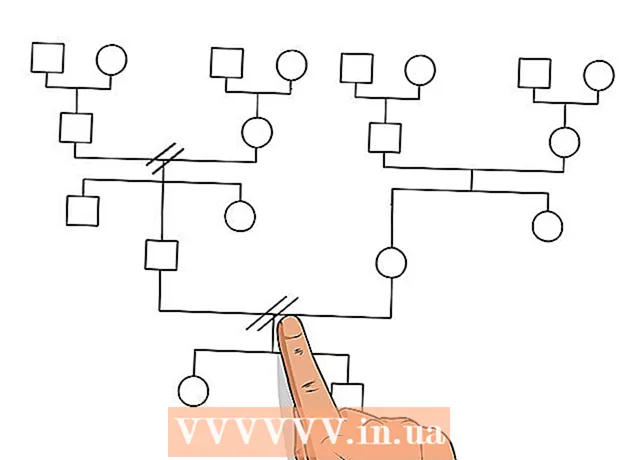Auteur:
Gregory Harris
Date De Création:
14 Avril 2021
Date De Mise À Jour:
1 Juillet 2024

Contenu
- Pas
- Méthode 1 sur 2 : Configuration normale du système
- Méthode 2 sur 2: Autres méthodes de nettoyage des disques
- Conseils
- Avertissements
Le système Mac est très populaire. Il fonctionne rapidement, est beau et bien fait. Si votre système commence à ralentir, nous vous recommandons de nettoyer votre disque dur. Nous vous dirons comment cela se fait.
Pas
Méthode 1 sur 2 : Configuration normale du système
 1 Supprimez tous les programmes et applications que vous n'utilisez pas. Utilisez le programme pour désinstaller des programmes, ou allez simplement dans le répertoire de chaque programme séparément et trouvez le fichier de désinstallation nommé uninstall (programmes pour désinstaller des programmes : CleanGenius ou AppZapper).
1 Supprimez tous les programmes et applications que vous n'utilisez pas. Utilisez le programme pour désinstaller des programmes, ou allez simplement dans le répertoire de chaque programme séparément et trouvez le fichier de désinstallation nommé uninstall (programmes pour désinstaller des programmes : CleanGenius ou AppZapper). - Si vous ne savez pas comment supprimer correctement des programmes sur votre système, lisez à ce sujet sur Internet ou sur ce site.
 2 Vider la poubelle. Cela accélérera votre ordinateur, surtout si vous avez beaucoup de fichiers dans votre corbeille.
2 Vider la poubelle. Cela accélérera votre ordinateur, surtout si vous avez beaucoup de fichiers dans votre corbeille.  3 Utilisez un programme de nettoyage de code tel que XSlimmer. Cela augmentera la quantité d'espace disque libre et accélérera votre ordinateur.
3 Utilisez un programme de nettoyage de code tel que XSlimmer. Cela augmentera la quantité d'espace disque libre et accélérera votre ordinateur.  4 Faites des archives d'anciens fichiers, en particulier des documents et des photos. Cela réduira leur taille. Pour ce faire, vous avez besoin d'un programme d'archivage qui peut être trouvé et téléchargé sur Internet.
4 Faites des archives d'anciens fichiers, en particulier des documents et des photos. Cela réduira leur taille. Pour ce faire, vous avez besoin d'un programme d'archivage qui peut être trouvé et téléchargé sur Internet. - Une fois que vous avez compressé vos fichiers, déplacez-les vers un disque dur externe ou un CD pour un stockage sécurisé.
 5 Nettoyez les journaux système et les fichiers temporaires. Votre système devrait exécuter automatiquement les scripts UNIX, mais dans les versions antérieures de Mac OSX, les scripts sont généralement configurés pour s'exécuter vers 3 ou 5 heures du matin, tandis que les ordinateurs sont généralement éteints, de sorte que les scripts ne s'exécutent jamais.
5 Nettoyez les journaux système et les fichiers temporaires. Votre système devrait exécuter automatiquement les scripts UNIX, mais dans les versions antérieures de Mac OSX, les scripts sont généralement configurés pour s'exécuter vers 3 ou 5 heures du matin, tandis que les ordinateurs sont généralement éteints, de sorte que les scripts ne s'exécutent jamais. - Téléchargez une application gratuite telle qu'OnyX pour configurer un calendrier d'effacement des journaux et des fichiers temporaires.
- Si vous souhaitez effacer vous-même les journaux système et les fichiers temporaires :
- Aller à la borne Applications (ou programmes) → Service → Terminal
- Dans le terminal, tapez "sudo périodique quotidien hebdomadaire mensuel" et appuyez sur Entrée
- Entrez votre mot de passe administrateur Mac
- Attendez que le système démarre le processus souhaité et termine le nettoyage. Après cela, le terminal s'ouvrira à nouveau.
 6 Supprimez les anciennes sauvegardes système inutiles, ainsi que les copies de données de l'iPod, de l'iPhone ou de l'iPad pour leur restaurer le système.
6 Supprimez les anciennes sauvegardes système inutiles, ainsi que les copies de données de l'iPod, de l'iPhone ou de l'iPad pour leur restaurer le système.- Pour trouver ces sauvegardes, ouvrez la catégorie Domicile → Une bibliothèque → Groupe de logiciels (support d'applications) → Synchronisation mobile → Sauvegardes (ou Sauvegarde)... Trouvez de nouvelles copies et d'anciennes copies. Supprimez les anciennes copies.
 7 Vérifiez les dossiers ~ / Films /, ~ / Musique / et ~ / Téléchargements / de temps en temps et supprimez les fichiers inutiles.
7 Vérifiez les dossiers ~ / Films /, ~ / Musique / et ~ / Téléchargements / de temps en temps et supprimez les fichiers inutiles. 8 Supprimez les anciens DMG, applications iPhone (IPSW) et autres fichiers.
8 Supprimez les anciens DMG, applications iPhone (IPSW) et autres fichiers.- Suppression de DMG : les DMG sont des images de disque. Après avoir créé une image disque et installé le programme ou le jeu dont vous avez besoin, vous pouvez supprimer l'image.
- Supprimer IPSW : Ouvrir Une bibliothèque → iTunes → Mises à jour de l'iPhone et supprimez les anciens fichiers.
Méthode 2 sur 2: Autres méthodes de nettoyage des disques
 1 Supprimez les dossiers iPhoto, iMovie et GarageBand si vous n'en avez plus besoin. Ils occupent jusqu'à 3 Go d'espace.
1 Supprimez les dossiers iPhoto, iMovie et GarageBand si vous n'en avez plus besoin. Ils occupent jusqu'à 3 Go d'espace.  2 Achetez un périphérique de stockage externe supplémentaire pour stocker les informations dont vous avez besoin mais que vous n'utilisez souvent pas, des photos, des films, etc.Par exemple, un autre disque dur ou un lecteur flash.
2 Achetez un périphérique de stockage externe supplémentaire pour stocker les informations dont vous avez besoin mais que vous n'utilisez souvent pas, des photos, des films, etc.Par exemple, un autre disque dur ou un lecteur flash.  3 Redémarrez votre ordinateur avant de créer des sauvegardes.
3 Redémarrez votre ordinateur avant de créer des sauvegardes. 4 Inscrivez-vous à dropbox (gratuit jusqu'à 2 Go) ou MEGA (gratuit jusqu'à 50 Go) - stockage gratuit d'informations sur Internet. Après avoir téléchargé vos fichiers là-bas, vous y aurez toujours accès depuis n'importe quel ordinateur n'importe où dans le monde.
4 Inscrivez-vous à dropbox (gratuit jusqu'à 2 Go) ou MEGA (gratuit jusqu'à 50 Go) - stockage gratuit d'informations sur Internet. Après avoir téléchargé vos fichiers là-bas, vous y aurez toujours accès depuis n'importe quel ordinateur n'importe où dans le monde. - Si vous vous inscrivez à l'un de ces services, n'oubliez pas de vider constamment votre cache et de supprimer les fichiers dont vous n'avez plus besoin. Lorsque vous téléchargez des fichiers sur Dropbox, par exemple, le système stocke les sauvegardes sur votre ordinateur. Supprime-les.
 5 Utilisez des programmes comme DiskInventoryX pour gérer les programmes installés sur votre ordinateur. Vous pouvez consulter la liste des programmes, l'espace qu'ils occupent, la fréquence à laquelle vous les utilisez, etc.
5 Utilisez des programmes comme DiskInventoryX pour gérer les programmes installés sur votre ordinateur. Vous pouvez consulter la liste des programmes, l'espace qu'ils occupent, la fréquence à laquelle vous les utilisez, etc.  6 Démarrez CCleaner. CCleaner nettoie au moins jusqu'à 200 Mo d'espace disque. Le programme supprime les fichiers système et les fichiers de registre inutiles et inutilisés.
6 Démarrez CCleaner. CCleaner nettoie au moins jusqu'à 200 Mo d'espace disque. Le programme supprime les fichiers système et les fichiers de registre inutiles et inutilisés.  7 Désactivez l'option de création de sauvegardes dans Time Machine. De cette façon, vous pouvez nettoyer jusqu'à 100 Go d'espace. Pour ça:
7 Désactivez l'option de création de sauvegardes dans Time Machine. De cette façon, vous pouvez nettoyer jusqu'à 100 Go d'espace. Pour ça: - Allez au terminal (comme ci-dessus).
- Tapez "sudo tmutil disablelocal" et appuyez sur Entrée
- Saisissez le mot de passe administrateur.
 8 Si vous le souhaitez, vous pouvez acheter la prochaine version de l'iMac avec un lecteur de démarrage SSD de 64 Go et un espace disque de 2 To pour les programmes et les fichiers.
8 Si vous le souhaitez, vous pouvez acheter la prochaine version de l'iMac avec un lecteur de démarrage SSD de 64 Go et un espace disque de 2 To pour les programmes et les fichiers.
Conseils
- N'utilise pas? Supprimer!
- Si vous ne pouvez pas supprimer un fichier/dossier, fermez toutes les applications susceptibles de l'utiliser ou redémarrez votre ordinateur.
- MacPorts a LaunchDaemons
- Toutes les applications avec une barre de progression utilisent de la RAM
Avertissements
- Attention à ne rien confondre.
- Sauvegardez votre système avant de supprimer quoi que ce soit.